Jak převést FLV do nejoblíbenějšího formátu videa MP4
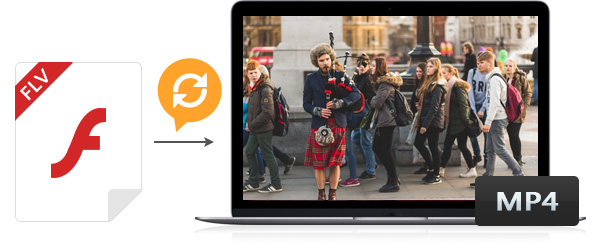
Jsem tak vyděšený naštvaný. Snažil jsem se převést video formátu FLV do formátu MP4 bez ztráty kvality videa. Nedávno jsem nalezl program, který může snadno převádět FLV na MP4 s vysokou kvalitou a večeří rychlostí.
Proč je třeba převést FLV na MP4?
V současné době je video formát FLV využíván ve službách Google Video, YouTube, Yahoo Video, MySpace a většině jiných webových stránek pro sdílení videa. Flash Video (FLV) je populární online video formát. Formát FLV nemůže být dobře podporován populárními zařízeními, jako je iPhone, Blackberry atd. Někdy budete čelit problému, že nemůže přehrát soubory FLV, pokud chcete vychutnávat své oblíbené filmy FLV na zařízeních a některých dalších přehrávačích médií. Takže musíte převést vaše stažené FLV na kompatibilní formáty multimediálních přehrávačů MP4, MOV a M4V atd. A abych byl upřímný, Tipard FLV Converter je dobrou volbou pro splnění Vašich potřeb. To vám pomůže převést FLV na MP4 a další populární video formáty snadno.
MP4 je hudební formát, který má dokonalejší kvalitu zvuku a vyšší kompresní poměr než MP3. MP4 (nazývaný také MPEG-4) je formát MPEG a způsob pohybu komprese obrazu. MP4 je v současné době jedním z nejpopulárnějších video formátů (obzvláště v síti). Jako jeden z populárních formátů videa byl formát MP4 široce akceptován fanoušky filmu / hudby, protože v něm lze ukládat více zvukových, video, obrázků nebo titulků. Takže pokud chcete vychutnávat své oblíbené filmy FLV na vašem smartphonu, potřebujete a Převodník FLV do MP4 převést videa FLV na MP4 jako první.
Chcete-li převést FLV do formátu MP4, tento článek vám ukáže, jak převést FLV na MP4, aby bylo možné přehrávat filmy na mediálních zařízeních iPhone, iPad, iPod, Samsung, HTC atd.
1. Nahrajte soubor FLV do formátu FLV do MP4 Converter
2. Nastavte MP4 jako výstupní formát
3. Upravte obrazový efekt podle vůle
4. Začněte konvertovat videa FLV do formátu MP4
Jak používat Tipard FLV do konvertoru MP4
Nahrajte soubor FLV do formátu FLV do MP4 Converter
Nainstalujte a spusťte aplikaci FLV do MP4 Converter a potom můžete importovat soubory FLV klepnutím na tlačítko Soubor> Přidat video nebo Přidat složku. Dávková konverze je také k dispozici, takže umožňuje zadávat tolik souborů FLV, kolik chcete.

Nastavte MP4 jako výstupní formát
V rozevíracím seznamu tlačítka profilu ve spodní části programu zvolte MP4 jako výstupní formát. Nebo můžete jako formát výstupu formát MP4 kompatibilní s přehrávačem médií. Například můžete nastavit formát videa iPad MPEG-4 (mp4), aby se vešel do vašeho iPadu. Poté můžete nastavit výstupní nastavení tak, aby vaše video dokonalé. Tento výkonný software pro konverzi FLV na MP4 poskytuje funkci nastavení obou nastavení videa, jako je Encoder, Bitrate, Resolution, Frame rate a audio settings.
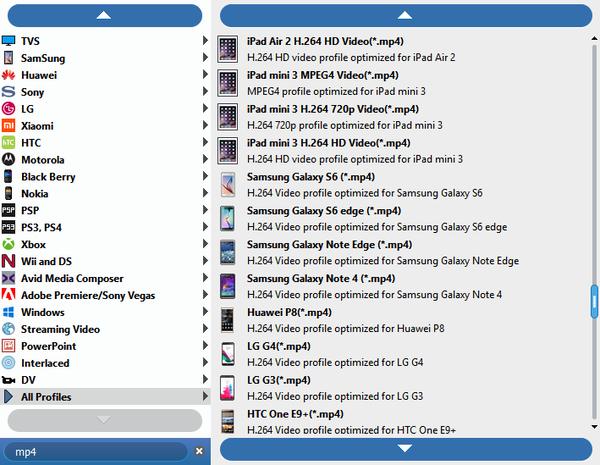
Výkonná editace
Vezměte například efekt "Oříznutí" a "Sloučení": Pomocí této funkce oříznutí můžete odstranit černé hrany a nechtěnou hranici a zvolit preferovaný poměr stran, který se hodí k vašim přenosným zařízením. Funkce "Slučování" vám pomůže sloučit několik video souborů do jednoho souboru pro výstup, takže budete mít jediný dlouhý film s jedním kliknutím.

Začněte konverzi videa FLV do formátu MP4
Po všech nastaveních stiskněte tlačítko "Převést" a začněte konvertovat video FLV do formátu MP4.








